虽然系统自带应用商店,但多数用户更倾向于通过浏览器下载软件。而浏览器默认的下载路径通常位于系统盘,若长期在系统盘存放大量文件,容易导致电脑运行变慢。为了避免这一问题,我们可以手动修改浏览器的下载保存位置。下面为大家详细介绍如何更改浏览器的下载安装路径。
浏览器修改下载安装路径操作步骤
1、以Google Chrome浏览器为例。启动浏览器后,点击右上角的“自定义及控制”按钮(即三个竖排圆点图标)。
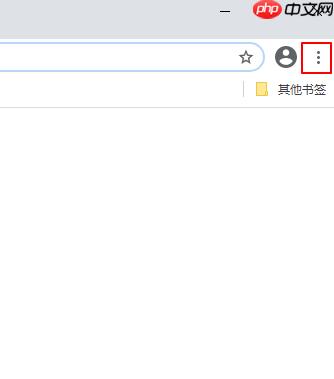
2、在弹出的选项菜单中,选择并点击“设置”选项。

3、进入设置页面后,向下滑动,找到并点击左侧导航栏中的“高级”选项,展开更多设置内容。

4、在高级设置中,找到“下载内容”功能模块,点击进入该选项。

5、在下载路径设置区域,点击“更改”按钮,即可选择新的文件保存目录,将下载位置调整至非系统盘或其他指定文件夹。

以上就是关于如何更改浏览器下载安装位置的具体方法和操作流程,希望对大家优化电脑存储管理有所帮助。
以上就是浏览器怎么更改下载安装位置?浏览器更改下载安装位置步骤的详细内容,更多请关注php中文网其它相关文章!

每个人都需要一台速度更快、更稳定的 PC。随着时间的推移,垃圾文件、旧注册表数据和不必要的后台进程会占用资源并降低性能。幸运的是,许多工具可以让 Windows 保持平稳运行。

Copyright 2014-2025 https://www.php.cn/ All Rights Reserved | php.cn | 湘ICP备2023035733号